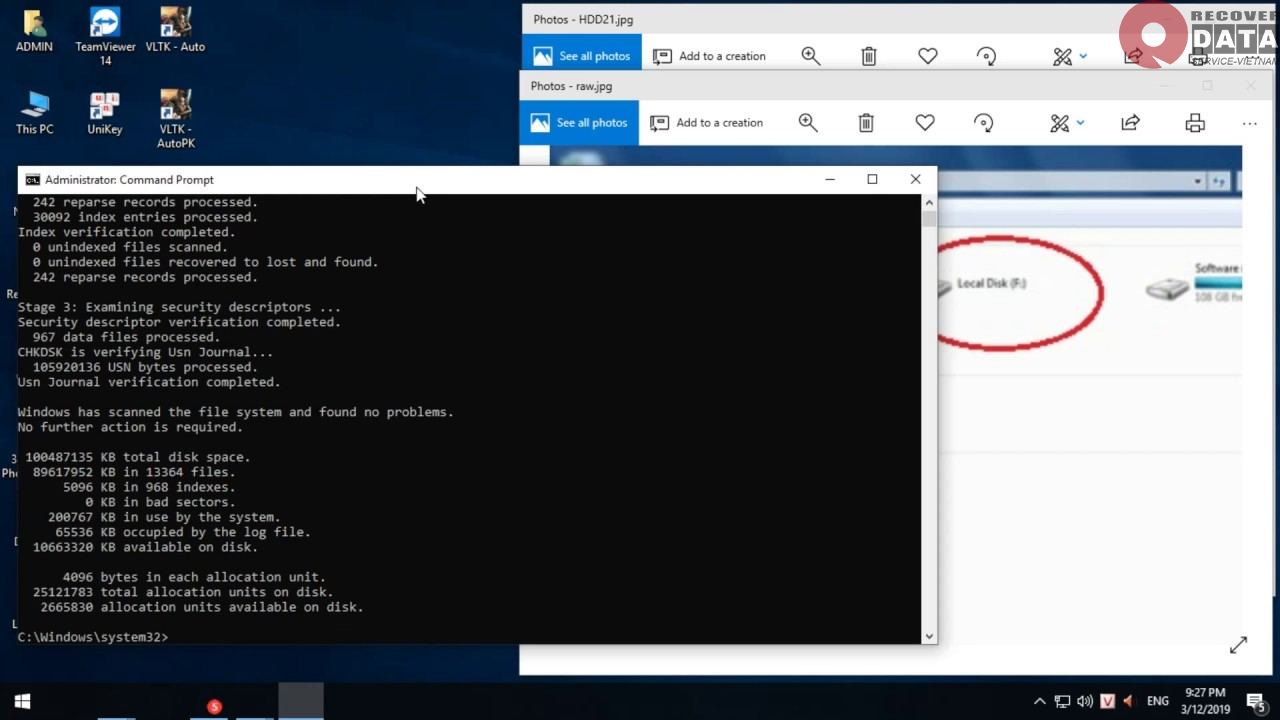Ổ cứng – một trong những thiết bị phần cứng quan trọng nhất trên máy tính, lại cũng là thiết bị dễ gặp phải các sự cố khi sử dụng trong thời gian dài. Một trong những biểu hiện phổ biến là tiếng ổ cứng kêu cạch cạch. Nhưng liệu hiện tượng này có ảnh hưởng gì đến máy tính và làm sao để sửa chữa nó? Để tìm hiểu vấn đề này, hãy cùng Cứu dữ liệu Bách Khoa giải mã nguyên nhân của hiện tượng này trong bài viết dưới đây.
Nguyên nhân khiến ổ cứng kêu cạch cạch bất thường
Khi bạn bật máy tính, ổ cứng phát ra tiếng kêu tạch tạch nhắm báo hiệu rằng nó đang hoạt động. Đầu đọc tiếp xúc gần với bề mặt đĩa, tạo ra âm thanh nhỏ và dễ chịu. Tuy nhiên, nếu bạn cảm thấy tiếng kêu này ngày càng to hơn và không bình thường so với trước đó, rất có thể ổ cứng đang gặp sự cố.
Máy tính của bạn xảy ra tình trạng ổ cứng kêu cạch cạch khác thường có thể do nhiều nguyên nhân, nhưng dưới đây là một số lý do chính gây ra vấn đề này:
- Trục quay đầu đọc dữ liệu bị kẹt: Nếu ổ cứng của bạn bị rơi hoặc quá nóng, đầu đọc dữ liệu có thể bị kẹt. Việc kẹt này làm cho đầu đọc di chuyển ra khỏi vị trí ban đầu và tạo ra âm thanh lạ.
- Firmware ổ cứng bị hỏng: Hỏng firmware có thể khiến đầu đọc di chuyển liên tục và va chạm với chốt chặn.
- Bad sectors: Bad sector là một lỗi phân vùng trên ổ cứng. Điều này khiến đĩa phải quay nhanh hơn và liên tục, gây ra âm thanh ổ cứng kêu cạch cạch to và nhanh hơn thường.
- Bụi tích tụ trên bề mặt ổ cứng: Lỗi này thường xảy ra khi bạn không vệ sinh máy tính trong một thời gian dài. Bụi tích tụ trên bề mặt ổ cứng gây trở ngại cho hoạt động của đĩa và đầu đọc, tạo ra tiếng kêu bất thường.
Cách khắc phục tình trạng ổ cứng kêu cạch cạch
Để khắc phục tình trạng ổ cứng kêu cạch cạch bất thường, bạn có thể thực hiện theo các thao tác sau đây:
Kiểm tra bad sectors
Bad Sector là một mà bạn có thể gặp phải khi một vùng nào đó của ổ cứng không thể truy xuất tạm thời hoặc vĩnh viễn. Bạn có thể thực hiện theo các bước sau để kiểm tra bad sector và sửa lỗi:
Bước 1: Nhấn tổ hợp phím Windows + R hoặc tìm kiếm “Run” trong menu Start.
Bước 2: Trong hộp thoại Run, nhập lệnh “cmd” vào ô Open và nhấn Enter.
Bước 3: Trong cửa sổ Command Prompt, nhập lệnh “chkdsk T: /f /r /x” và nhấn Enter để chạy lệnh. Trong đó, “T” là tên ổ cứng bạn muốn kiểm tra lỗi bad sector.
Lệnh trên thực hiện các chức năng sau:
/f: Sửa bất kỳ lỗi nào mà nó tìm thấy trên ổ đĩa kiểm tra.
/r: Xác định vị trí bad sector trên ổ cứng và khôi phục dữ liệu nếu có thể.
/x: Bắt buộc ổ cứng phải được tháo ra trước khi quá trình bắt đầu.
Sau khi quá trình hoàn thành, bạn sẽ nhận được thông tin về dung lượng ổ cứng, số bad sectors được tìm thấy và kích thước các tệp. Đây là cách đơn giản nhất để phát hiện và tìm kiếm lỗi bad sector trên ổ đĩa cứng, có thể là nguyên nhân gây ra tiếng kêu cạch cạch bất thường.
Ngoài ra, bạn cũng có thể sử dụng các phần mềm của bên thứ ba như HDD Regenerator, Hard Disk Sentinel Pro,… để sửa lỗi bad sector một cách hiệu quả và chính xác.
Vệ sinh ổ cứng
Nếu sau khi kiểm tra lỗi bad sector mà vẫn cảm nhận tiếng ổ cứng kêu tạch tạch, có thể lý do là do dị vật bị kẹt trong ổ cứng. Đây là một lỗi thường xảy ra đối với những máy tính đã sử dụng lâu năm mà chưa được vệ sinh định kỳ.
Bạn có thể tháo các linh kiện bằng thiết bị chuyên dụng và vệ sinh bụi bẩn, dị vật bám trên đĩa hoặc khe cắm kết nối. Nếu bạn không tự tin trong việc tự vệ sinh, hãy đưa máy tính đến các trung tâm sửa chữa chuyên nghiệp. Các chuyên gia sẽ giúp bạn làm sạch ổ cứng một cách dễ dàng và nhanh chóng, giúp giảm tình trạng ổ cứng kêu cạch cạch và đảm bảo hoạt động ổn định của máy tính.
Cân nhắc việc thay thế ổ cứng mới
Nếu ổ cứng của bạn thực sự bị lỗi, đã sửa chữa nhiều lần hoặc không thể sửa chữa, cách tốt nhất là bạn nên thay thế ổ cứng mới để đảm bảo hiệu quả hoạt động ổn định trong thời gian dài.
Bạn có thể mang máy tính của mình ra các trung tâm sửa chữa uy tín và chuyên nghiệp, giúp bạn khắc phục hoàn toàn tình trạng ổ cứng kêu tạch tạch và đảm bảo máy tính hoạt động mượt mà như mới.
Trước khi thực hiện thay thế ổ cứng mới, bạn hãy sao lưu dữ liệu quan trọng từ ổ cứng cũ để đảm bảo an toàn và không mất mát dữ liệu. Việc thay thế ổ cứng mới sẽ giúp máy tính của bạn trở nên nhanh hơn, ổn định và giảm thiểu nguy cơ mất dữ liệu trong tương lai.
Cách hạn chế tình trạng ổ cứng kêu bất thường
Để tình trạng ổ cứng kêu cạch cạch không xảy ra, bạn nên chú ý một số điểm sau đây để máy tính của bạn hoạt động ổn định và bền bỉ:
Tránh các tác động vật lý: Việc bảo vệ an toàn cho máy tính của bạn khỏi những hư hỏng vật lý là điều rất quan trọng. Tuyệt đối không tháo ổ cứng khi thiết bị của bạn còn đang hoạt động. Cũng không nên để thiết bị của bạn bị rung lắc hoặc chèn ổ cứng trong quá trình máy đang chạy.
Hạn chế tình trạng máy quá nóng: Mức độ tản nhiệt của laptop thông thường sẽ kém hơn PC. Khi máy tính quá nóng sẽ rất dễ gây nên tình trạng lỗi làm hư hỏng thiết bị. Vậy nên bạn cần trang bị cho máy tính của bạn quạt tản nhiệt riêng biệt và duy trì luồng không khí làm mát bên trong máy tính.
Chống phân mảnh ổ cứng: Để duy trì ổ cứng hoạt động hiệu quả, hãy thường xuyên thực hiện dọn dẹp thư mục rác và chống phân mảnh ổ cứng. Phân mảnh là một trong những nguyên nhân gây ra các lỗi bad sector. Nếu bạn đang sử dụng hệ điều hành Windows, có thể sử dụng công cụ Disk Cleanup được cung cấp sẵn để chống phân mảnh một cách hiệu quả.
Hạn chế bật tắt máy liên tục hoặc để máy chờ quá lâu: Mỗi khi bạn bật máy tính, ổ cứng sẽ phải khởi động lại từ đầu một cách liên tục. Tuy nhiên, nếu bạn để máy tính hoạt động trong thời gian dài mà không sử dụng hoặc không tắt máy, nguồn điện sẽ tiếp tục tác động lên ổ cứng một cách không cần thiết và dễ gây hao hụt. Cách tốt nhất là bạn nên tắt máy tính nếu không sử dụng trong vòng 3-5 tiếng trở lên hoặc chuyển sang chế độ Standby hay Hibernation.
Trên đây là toàn bộ các cách khắc phục và hạn chế tình trạng ổ cứng kêu cạch cạch mà bạn có thể thử. Hy vọng bài viết này từ Cứu dữ liệu Bách Khoa đã cung cấp cho bạn những thông tin hữu ích. Chúc bạn thực hiện thành công!